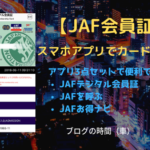ペットカメラがあれば留守番中のペットが何をしているのかを外出先からスマホで見られます。
特に一人暮らし等で留守にしがちな飼い主さんにおススメで、私は既にFurbo(ファーボ)ドッグカメラを使っていますが、本機はFurboドッグカメラでは実現できない機能を補ってくれます。
パナソニックのペットカメラは、高画質のカメラと首振り機能に加えて自動追尾機能により、動き回るペットを逐一確認できることが特徴の一つです。
◆目次◆
1.パナソニックペットカメラの特徴
2.Furboドッグカメラのウィークポイントを補う
3.パナソニックペットカメラをセットアップする
4.アプリを起動してペットの様子を確認する
5.パナソニックペットカメラの今後に期待したい点
6.まとめ
1.パナソニックペットカメラの特徴
パナソニックのペットカメラには、ペットならではの必要機能を備えています。
- ホームユニットに接続することなく本機のみで動作する
- 200万画素フルHDカメラによる高画質な映像で見られる
- 広範囲な首振り(パンチルト)で左右約360度、上下約90度見渡せる
- 動作検知センサーと赤外線センサーによる自動追尾機能でペットの動きを逃さない
- 別売のSDカードやおうちクラウドディーガで録画、保存できる
- スマートスピーカー(Googleアシスタント対応機器)に話しかけてカメラを操作できる
- 内蔵スピーカーとマイクでスマホとの双方向通話ができる
- 温度センサーによって閾値越えを通知できる
- 撮影位置を登録して簡単にその場所にカメラを向けることができる
【スポンサーリンク】
2.Furboドッグカメラのウィークポイントを補う
今でもペットカメラとして、Furboドッグカメラを使っています。
Furboドッグカメラには、カメラ機能は勿論ですが「おやつ発射機能」やペットの行動の「お知らせ機能」で外出先からペットの状態を確認したり、遊んだりすることができます。
しかし、Furboドッグカメラには「パンチルト(上下左右首振り)機能」がなく、死角がどうしても出来てしまうため何とかならないかと探していたところ、パナソニックのペットカメラにたどり着きました。
死角をパナソニックのドッグカメラで補い、Furboドッグカメラのウィークポイントを解決できました。
3.パナソニックペットカメラをセットアップする
基本的にどのペットカメラでもスマホにアプリをダウンロードして、ペットカメラの認識とWiFiへ接続します。
これで自宅は勿論のこと、外出先からでもスマホからインターネットを介してペットカメラを操作できるようになります。
内容物を確認する
本体のほか、電源コードや接続方法が書かれた小冊子が同梱されているのみです。

本体は小さいため、設置場所に困ることはありません。
例えるなら、2/3くらい使ったトイレットペーパーでしょうか。
- 大きさ(高さ×幅×奥行)
約126×82×82(mm) - 重さ
約370g
アプリをダウンロードする
「ホームネットワークアプリW」アプリをダウンロードしておきます。
アプリは、iOS及びAndroid端末に対応しています。
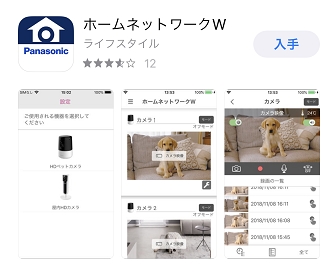
アプリを起動してペットカメラをWiFiに接続する
アプリを起動して指示に従って進めることでペットカメラをWiFiに接続します。
(1)使用許諾契約に同意します
アプリの使用許諾契約が表示されるので同意して先に進みます。
(2)セットアップする製品を選択します
製品画像が表示されているので迷うことはありません。
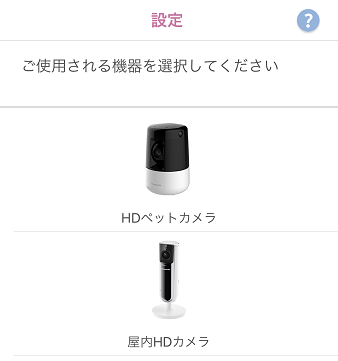
(3)カメラを起動して指示された状態になるまで待ちます
設定完了までペットカメラは手元に置いて作業を進めましょう。
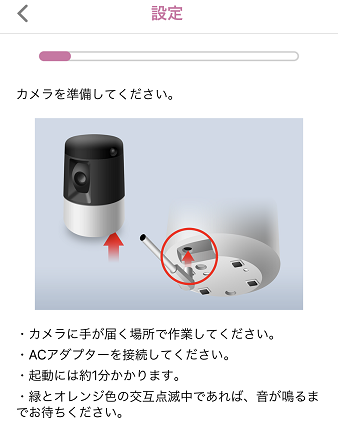
本体側は底面に電源差込口があり、邪魔にならないように配慮されています。
コンセント側はACアダプタタイプのため小型ではありますが、コンセント感覚が狭い場合は中継コードが必要になるかもしれません。
(4)カメラランプを確認する
ランプ状態が表示されているので迷うことはありません。
私の場合、緑色点灯以外を確認できませんでした。
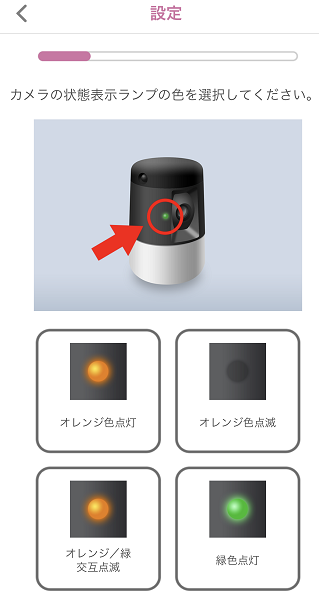
(5)カメラを無線(WiFi)に接続する
設定時は、スマホが2.4GHz帯でWiFiに接続している必要があります。
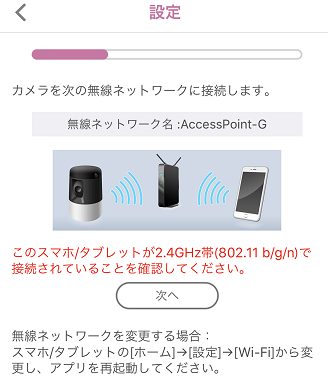
(6)無線(WiFi)ルーターの機能を確認する
設定に詳しくなく簡単接続機能(WPS、AOSS、らくらく無線スタート)を備えている無線ルーターの場合は、素直に簡単接続機能を使うのが無難です。
私は知識があるため「どのボタンもない」で設定します。
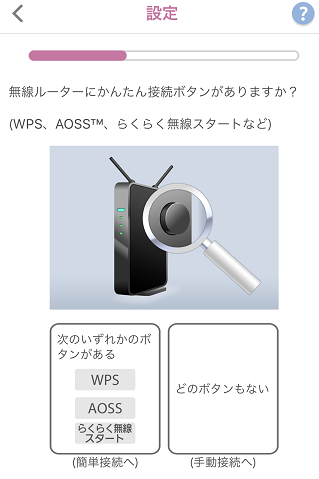
(7)無線(WiFi)ルーターのSSIDパスワードを入力する
無線(WiFi)ルーターのSSIDに設定しているパスワードを入力してルーターと認証します。
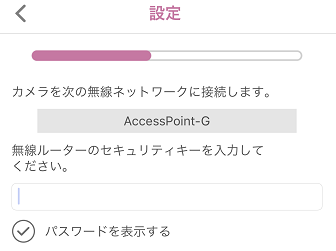
(8)カメラの検索と接続が行われる
自動的にカメラを検出できれば、本体底面のSETUPボタンを細いもので押します。
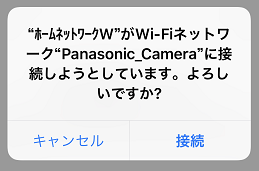
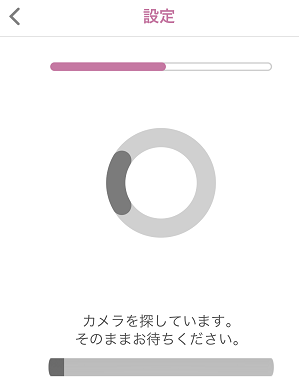
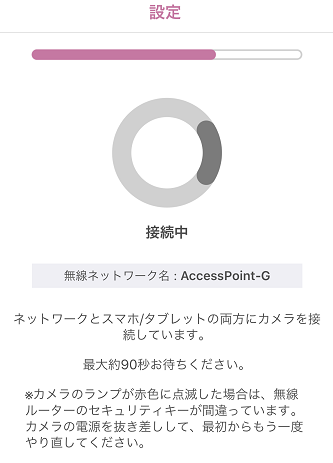
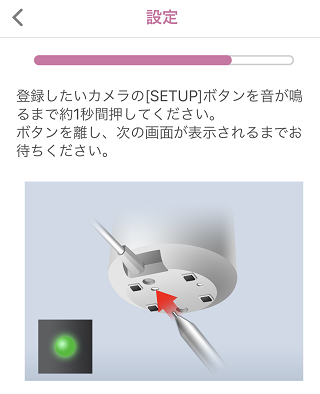
(9)カメラのログインパスワードを入力します
カメラ用のパスワードは、アプリでカメラと接続するために使用されます。
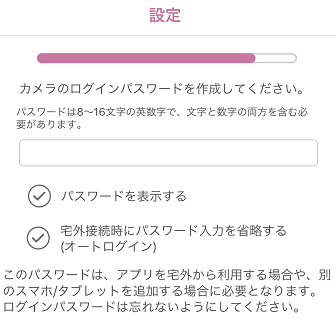
(10)カメラとスマホに名前を付ける
カメラとスマホの名前を任意で付けられます。
このカメラとスマホの名前は、複数のデバイスを識別するために使用されます。
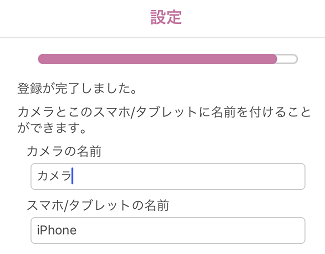
(11)セットアップ完了
セットアップ完了メッセージが出ればセットアップ完了です!
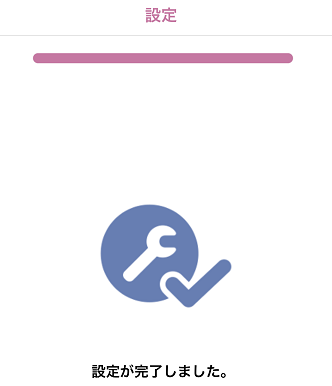
4.アプリを起動してペットの様子を確認する
セットアップが終われば、アプリを起動してカメラ画像を確認できます。
200万画素フルHD対応のため、とてもきれいです。
ピンチイン/アウトでズームすることもできます。
横向きで使用すると画面全体に画像を表示することができて見やすいです。
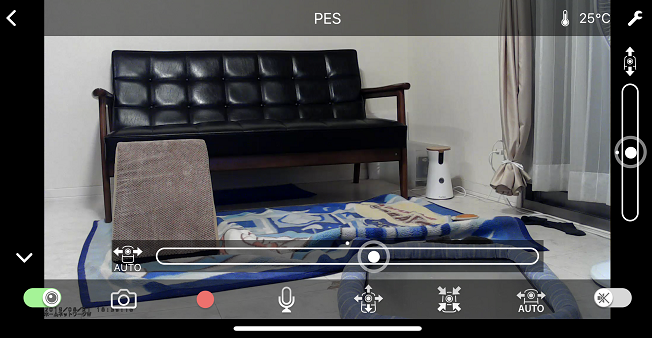
画面下部のアイコンと役割は以下の通りです。
レンズアイコン
カメラ機能自体の有効/無効を切り替えます。
カメラアイコン
タップするとその時点の静止画を撮ることができ、スマホ本体内に保存されます。
録画アイコン
タップすると録画を開始しますが、録画にはSDメモリーカードが本体に装着されている必要があります。
マイクアイコン
タップするとペットカメラとスマホ間で双方向通話ができます。
外向き矢印アイコン
登録した(最大4か所)撮影位置までカメラが移動します。
内向き矢印アイコン
水平、垂直の中心にカメラが移動します。
AUTOアイコン
自動追尾機能のON/OFFを切替られますが、自動追尾機能は水平(左右)方向のみ有効です。
スピーカーアイコン
スピーカーのON/OFFを切替られます。
その他
- 水平方向と垂直方向は、アイコン上部のバーを動かすことで移動できます
- 画面右上のスパナアイコンでカメラの設定ができます
- 画面右上に温度が表示されます
温度のしきい値を設定することで、温度変化をスマホに通知することができます
【スポンサーリンク】
5.パナソニックペットカメラの今後に期待したい点
パナソニックペットカメラを使ってみて全体的には満足ですが、今後に期待したい部分もあります。
- ペットの状態を外出先からスマホ一つで確認できて安心
- ペットカメラとスマホ間での簡易通話ができるので声のコミュニケーションが容易
- カメラ画像の保存や保管ができて便利
- アプリを起動してペットカメラに接続するまで時間がかかる
- 価格が高い
- スマートスピーカー対応はGoogleアシスタントのみだが、AmazonEchoにも対応してほしい
- 自動追従の範囲が水平方向に限られ、動きが激しい場合は見失いがち
ペットを見張る用途以外にも、センサーによる自動追従機能を活かして簡易的な監視カメラとしても利用できそうです。
6.まとめ
パナソニックペットカメラは、留守中のペットの様子を外出先から見るための十分な機能を持っていると言えます。
特に、一人暮らしでペットを飼っている方には必要なアイテムです。
使い方の提案として、Furboドッグカメラとパナソニックペットカメラの併用をおススメしたいと思います。
- 広角カメラで部屋全体を見通す
- おやつ発射機能で簡易給餌機として使う
- 死角で見えない場所を補う
- 自動追従機能で行動の詳細を確認する
- 行動を記録に残して保存する